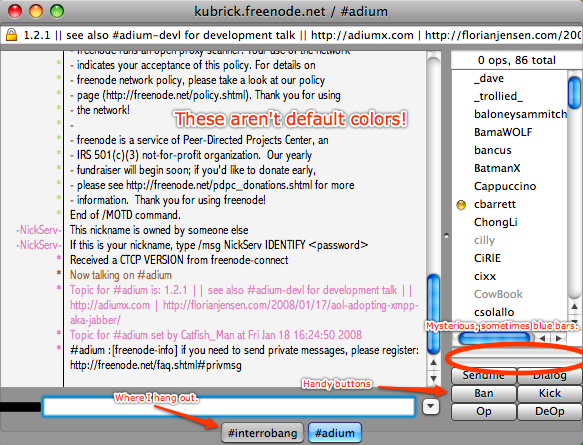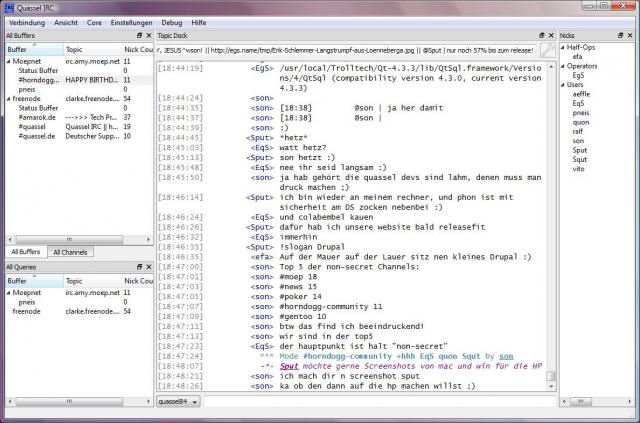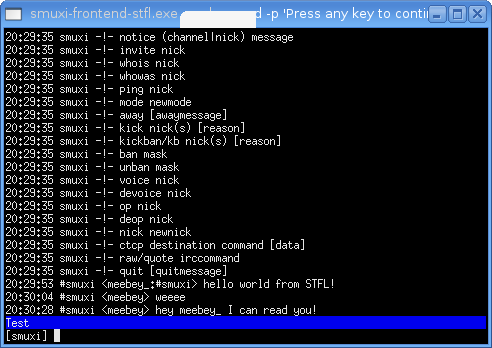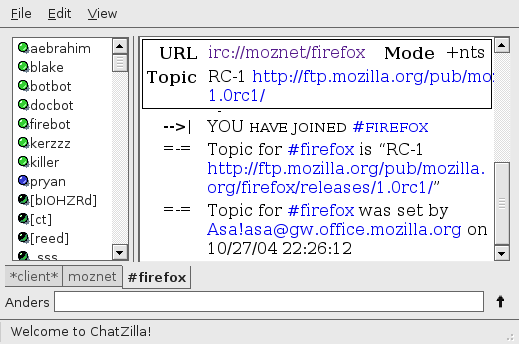0 - baixe o dicionário, clicando na imagem abaixo
1 - abra qualquer aplicativo da suite;
2 - clique no menu Ferramentas/Gerenciador de extensão...:
2 - clique no menu Ferramentas/Gerenciador de extensão...:
3 - no diálogo "Gerenciador de extensão" clique no botão [Adicionar]:
4 - navegue até à pasta onde está arquivo DicSin-BR. Faça clique-duplo sobre ele:
5 - no diálogo que aparece você verá a mensagem: "Para quem deseja instalar a extensão?". Clique no botão [Para todos os usuários];
6 - clique no botão [Fechar]:
7 - reinicie o LibreOffice.
Instalando o Corretor Gramatical: CoGroo
1- Baixar o pacote clicando na imagem abaixo:
2- Depois de efetuado o download, instale os pacotes java com os comandos:
- sudo apt-get install libreoffice-java-common default-jre
3 - clique no menu Ferramentas/Gerenciador de extensão...:
3 - no diálogo "Gerenciador de extensão" clique no botão [Adicionar]:
4 - navegue até à pasta onde está arquivo CoGrOO-AddOn-3.2.1-bin.oxt . Faça clique-duplo sobre ele:
5- Reinicie o Libre Office ;)